Lorsque vous avez un employé, il est important de créer un nouvel utilisateur dans Ascend afin qu'il puisse accéder au système.
Ajouter un nouvel utilisateur
Pour ajouter un utilisateur, vous devez assurer que votre compte a les permissions appropriées. Les gestionnaires et les administrateurs peuvent généralement vous aider si vous ne pouvez pas d'ajouter un nouvel utilisateur.
- Sélectionnez l'icône Database Explorer.
- Cliquez sur Utilisateurs/Utilisatrices dans la partie gauche.
- Sélectionnez l'icône Ajouter.
- Remplissez les champs. Les champs obligatoires comprennent:
- Prénom,
- Nom,
- Mot de passe et Confirmer MDP,
- Email.

Conseil :
Chaque utilisateur doit avoir un mot de passe unique. Les mots de passe sont cryptés et ne peuvent être obtenus par l’équipe d’Ascend.
Ensuite, sélectionnez l'onglet Permissions.
Modifier les autorisations utilisateurs
Dans l'onglet Permissions, vous pouvez définir les zones auxquelles l'utilisateur a accès dans Ascend.
Vous pouvez utiliser le menu déroulant pour sélectionner l'un des modèles d'autorisations prédéfinis:
- Modèle de caissier (cashier template)
- Modèle de gestionnaire (manager template)
- Modèle d'administrateur (administrator template)
Sinon, vous pouvez cocher et décocher manuellement les cases correspondant à différentes autorisations pour créer un modèle personnalisé pour un utilisateur.
Vous pouvez également copier les autorisations d'un autre utilisateur à l'aide du menu déroulant si vous avez déjà configuré un modèle personnalisé.
Définissez ensuite le pourcentage de Maximum Discount de l'utilisateur (le niveau de remise qu'il peut donner aux clients lors d'une vente).
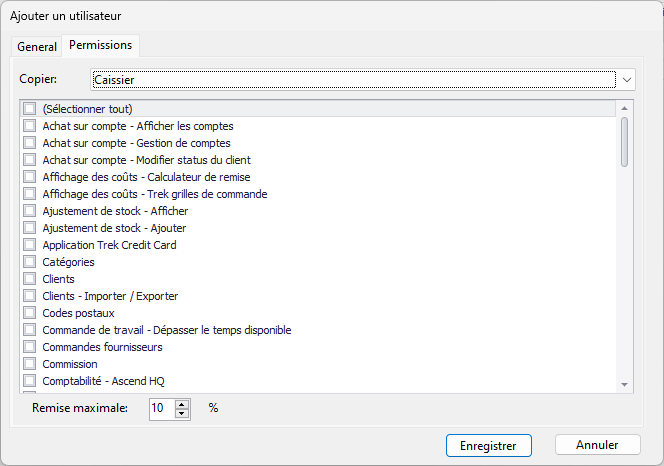
FAQs
Q: Que faire si j'ai besoin de supprimer un utilisateur?
R: Vous devez sélectionner le nom de l'utilisateur, puis sélectionner l'icône Remove.
Q: Que se passe-t-il si j'essaie d'ajouter un utilisateur et que Ascend dit qu'ils existent déjà (mais je ne les vois pas)?
R: L'utilisateur a peut-être été créé puis supprimé. Sélectionnez Show Hidden en haut de l'écran. Le nom doit apparaître en rouge et vous pouvez sélectionner l'icône Restore pour les rajouter à votre base de données Ascend.
Q: Comment restaurer un utilisateur supprimé?
R: Sélectionnez Show Hidden en haut de l'écran; le nom réapparaîtra en rouge. Vous pouvez maintenant sélectionner l'icône Restore pour les rajouter à votre base de données Ascend.